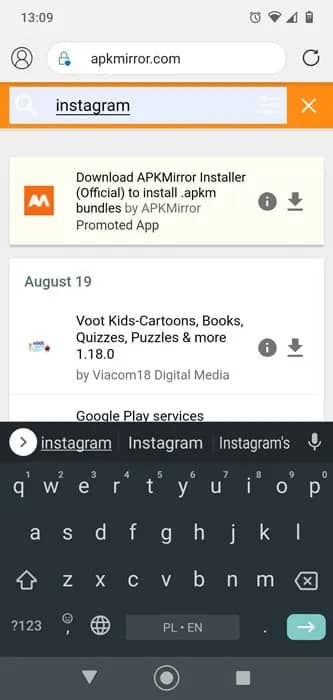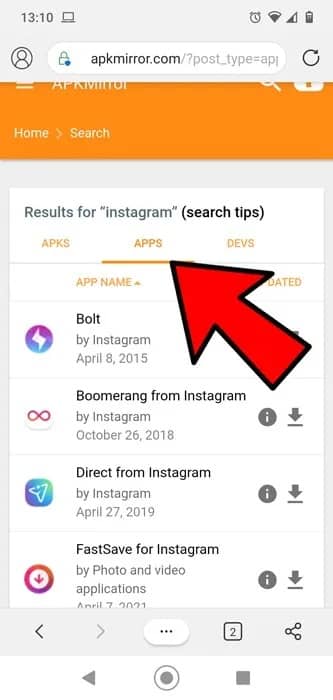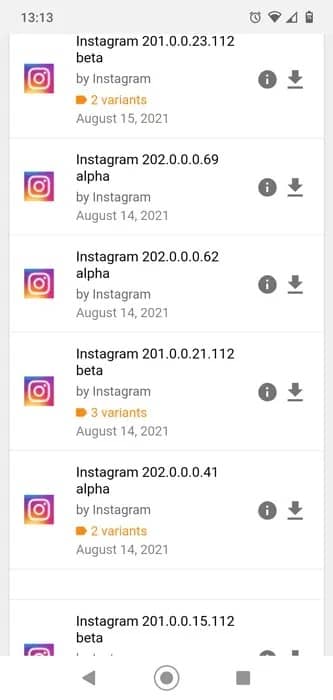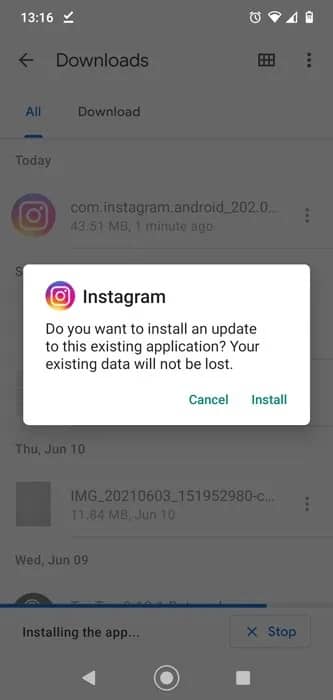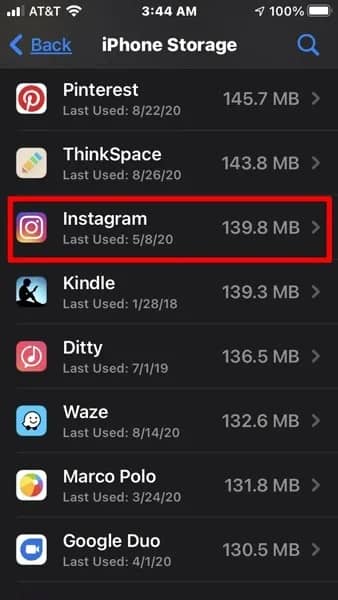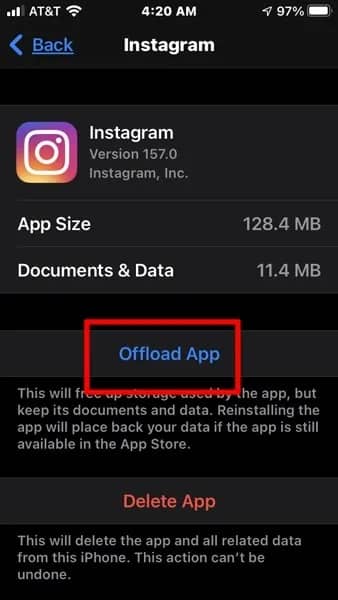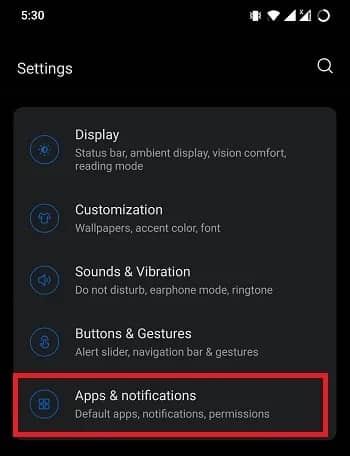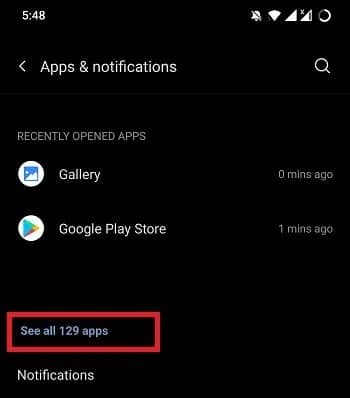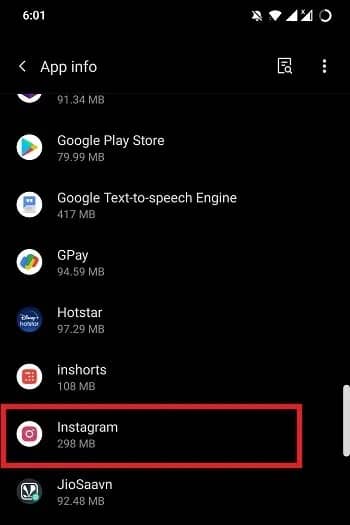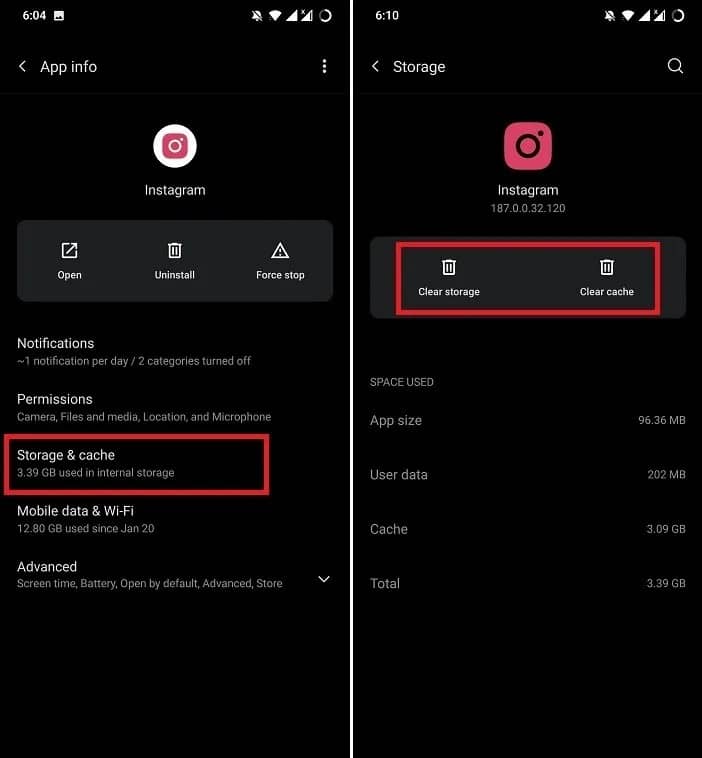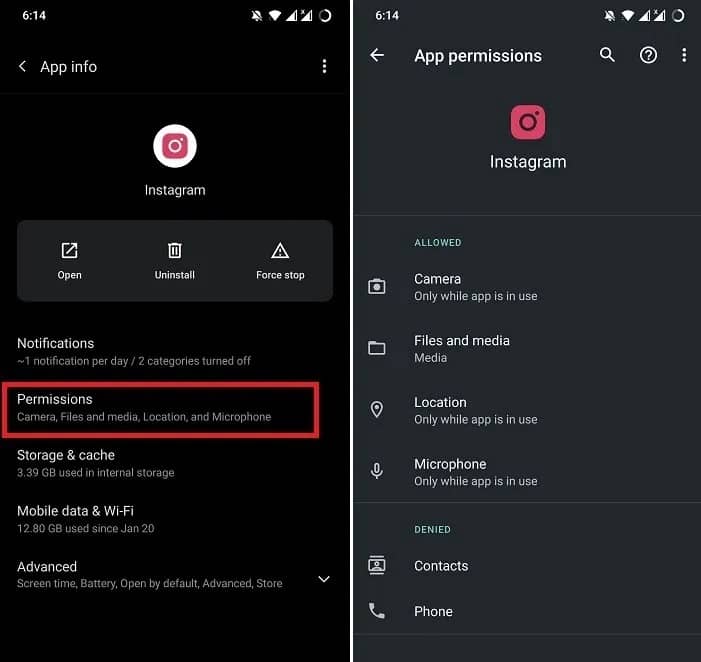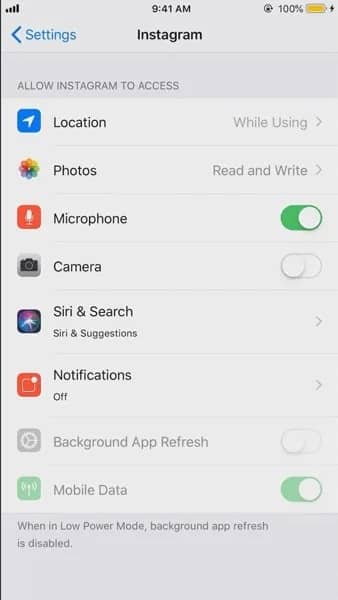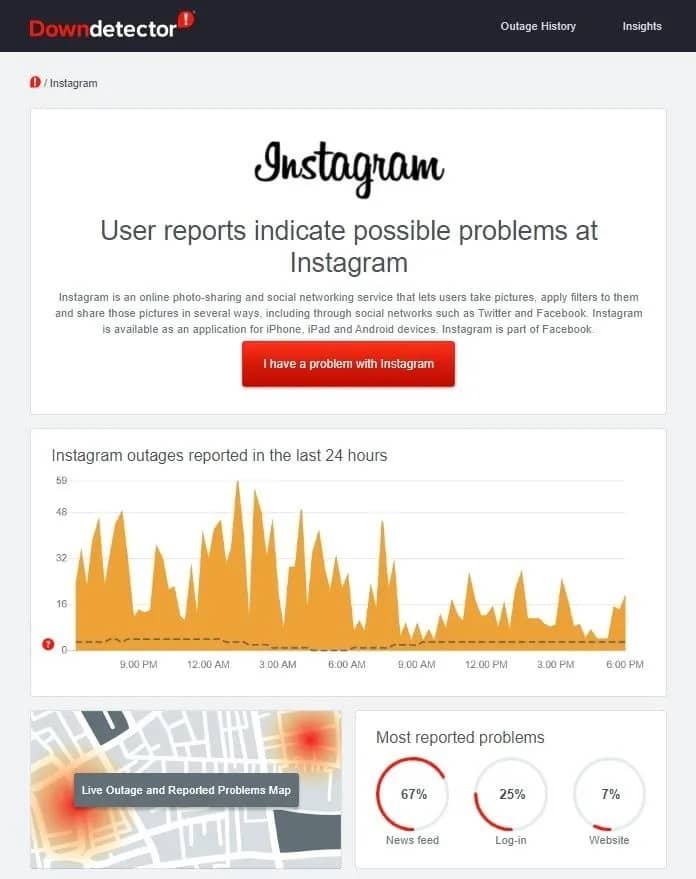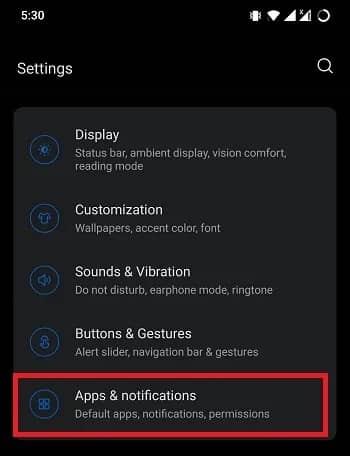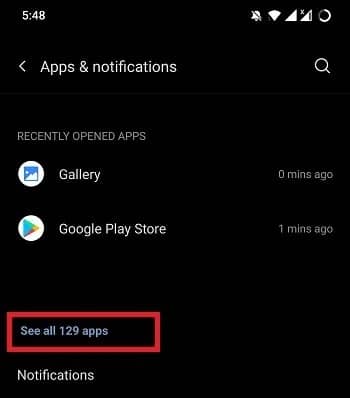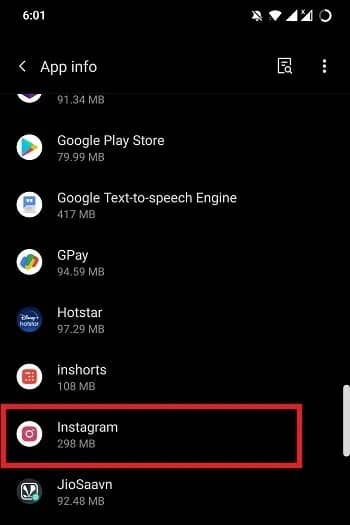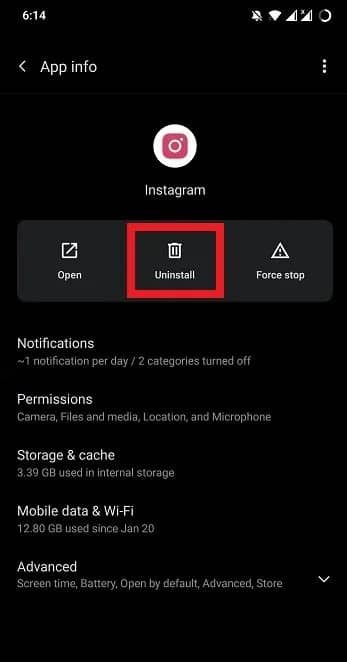آیا قطع شدن اینستاگرام را تجربه کردهاید؟ در این مقاله شما را با 10 روش مهم و کاربردی حل مشکل قطع شدن اینستاگرام آشنا خواهیم کرد.
اینستاگرام یک پلتفرم اشتراکگذاری تصویر و ویدیو در اینترنت بوده که کاربران آن به جای استفاده از کلمات، تمایل دارند از تصویر و ویدیو برای بیان احساسات خود استفاده کنند. اینستاگرام همانند سایر پلتفرمها، امکان دارد دچار مشکل شود، اما آیا میدانید هنگام قطع شدن اینستاگرام باید چه اقداماتی انجام دهید؟ آیا علت اصلی قطع شدن اینستاگرام را میدانید؟ در ادامه قصد داریم روشهای رفع مشکل قطع شدن اینستاگرام را آموزش دهیم.
حل مشکل قطع شدن اینستاگرام
1: اینستاگرام را به نسخه قبل بازگردانید
در صورتی که مشکلات شما از زمان بروزرسانی اینستاگرام آغاز شده است، میتوانید برنامه را به نسخه قبل بازگردانید. بهترین روش برای انجام این کار را میتوان استفاده از APK Mirror دانست. در مرورگر گوشی اندروید خود وارد APK Mirror شوید، سپس با استفاده از نماد جستجوی موجود در گوشه سمت راست قسمت بالا، عبارت Instagram را جستجو کنید.
در صفحه بعد لازم است روی گزینه برنامهها (Apps) ضربه زده و به سمت پایین صفحه حرکت کنید تا زمانی که بتوانید گزینه Instagram by Instagram را بیابید؛ گزینه موردنظر را انتخاب کنید.
هم اکنون روی آخرین نسخه از برنامه اینستاگرام ضربه بزنید، سپس در صفحه بعد هم وارد بخش همه نسخهها (All Releases) شوید تا نسخهای که قبل از آخرین بروزرسانی شما تاریخگذاری شده است، بیابید.
در ادامه کار باید روی نماد دانلود ضربه بزنید، سپس نوع صحیح نسخه اندروید دستگاه را انتخاب کنید.
در صورتی که مجبور به ارائه مجوزهای لازم پیرامون دانلود از منابع ناشناخته هستید، این کار را انجام دهید و منتظر بمانید کار دانلود در فولدر Downloads به پایان برسد. شما باید روی فایل موردنظر که دانلود شده است، ضربه زده و اجازه نصب را صادر کنید.
2: پاکسازی دیتای برنامه و کش
در صورتی که راهاندازی مجدد اینستاگرام موجب رفع مشکل نشود، باید دادهها و حافظه نهان برنامه را پاکسازی کنید. در حالی که میتوانید حافظه پنهان و دادههای یک برنامه اندروید را پاکسازی کنید، لازم است برنامه موردنظر را در گوشیهای آیفون، حذف کرده و مجددا نصب کنید. خوشبختانه یک عملکرد Offload وجود دارد و بدین معنا است که زمان حذف برنامه، اطلاعات اینستاگرام روی گوشی موبایل ذخیره خواهد شد و پس از نصب مجدد برنامه، بازیابی خواهند شد. برای بازیابی اطلاعات اینستاگرام در آیفون باید وارد تنظیمات شوید و از بخش General، گزینه ذخیرهسازی آیفون (iPhone Storage) را انتخاب کنید.
در ادامه کار باید به سمت پایین حرکت کنید و برنامه اینستاگرام را بیابید. در ادامه کار روی آن ضربه زده و گزینه Offload App را انتخاب کنید. هنگامی که فرایند موردنظر انجام شد، کافی است وارد اپ استور شوید و پس از پیدا کردن برنامه اینستاگرام روی آن برای نصب مجدد، ضربه بزنید.
توجه داشته باشید که به منظور پاکسازی کش برنامه اینستاگرام در اندروید هم باید وارد تنظیمات شده و گزینه برنامهها و نوتیفیکیشنها (Apps & Notifications) را انتخاب کنید.
در ادامه کار باید روی گزینه مشاهده کلیه برنامهها (See all Apps) ضربه بزنید.
به سمت پایین حرکت کرده و برنامه اینستاگرام را از لیست مربوطه بیابید.
بسته به ورژن اندروید دستگاه، امکان دارد برای دستیابی به بخش پاکسازی داده (Clear Data) و پاکسازی کش (Clear Cache) نیازمند ورود به بخش ذخیرهسازی و کش (Storage & Cache) باشید.
شما باید گزینه پاکسازی کش (Clear Cache) را انتخاب کنید. به منظور پاکسازی دادهها، باید مسیر ذکرشده را دنبال کنید، اما باید گزینه Clear Storage را انتخاب نمایید.
3: فعالسازی مجوزها برای برنامه اینستاگرام
برای این که برنامه اینستاگرام بتواند عملکرد صحیح روی اندروید یا iOS داشته باشد، نیازمند ارائه مجوزهایی خواهد بود. در حقیقت شما باید مجوزهای دسترسی به دوربین، مخاطبین، میکروفون، تصاویر و فضای ذخیرهسازی را در کنار سایر موارد، ارائه دهید. اگر مجوزهای لازم برای دسترسی به بخشهای ذکرشده را ارائه نکنید، برنامه اینستاگرام ممکن است عملکرد خوبی از خود نشان ندهد و برخی از قابلیتهای آن با خطا همراه باشد.
در سیستم عامل iOS وارد تنظیمات شوید و با ورود به بخش برنامهها و انتخاب اینستاگرام، شرایط ارائه مجوزها را مورد بررسی قرار دهید.
4: قطعی اینستاگرام
در صورتی که اینستاگرام در سراسر جهان با قطعی مواجه است، هیچ اقدامی را نمیتوانید انجام دهید. شما باید منتظر بمانید تا تیم فنی اینستاگرام، اخلال را در سطح جهان مورد بررسی قرار دهد. در صورتی که با خطای (5xx) برخورد کنید، یک نشانه واضح از خرابی سرورها است.
همچنین امکان استفاده از یک ابزار شخص ثالث به منظور بررسی وضعیت سلامت اینستاگرام وجود دارد.
5: استفاده از یک دستگاه دیگر
در صورتی که مشکل قطع شدن اینستاگرام به دلیل خرابی اینترنت نباشد، بهتر است از این پلتفرم در یک دستگاه دیگر استفاده کنید. اگر برنامه اینستاگرام در یک گوشی دیگر عمل کرد و آنها موفق شدند تصاویر و فایلهای ویدیویی را مشاهده کنند، بنابراین مشکل قطعی به دلیل عملکرد نامطلوب دستگاه شما است.
6: اینستاگرام را بروزرسانی کنید
در صورتی که هیچ کدام از روشهای ذکرشده موجب رفع مشکل قطعی اینستاگرام نشود، احتمالا عملکرد نامطلوب پلتفرم به علت عدم انجام بروزرسانی است. همواره نسخههای جدید اینستاگرام در کنار ویژگیهای جدید از توانمندیهای لازم به منظور رفع باگ و خطاهای امنیتی هم برخوردارند.
شما باید برای بروزرسانی برنامه اینستاگرام ، مراحل زیر را دنبال کنید:
1: شما باید وارد گوگل پلی شوید و با انتخاب منوی آن که با نماد همبرگر در سمت چپ قسمت بالا قرار دارد به بخش موردنظر راه پیدا کنید.
2: در ادامه کار روی گزینه برنامه و بازیهای من (My Apps and Games) ضربه بزنید و وضعیت آپدیت اینستاگرام را مورد بررسی قرار دهید.
هنگامی که بروزرسانی اینستاگرام را انجام دهید، بهتر است وارد برنامه شده و وضعیت عملکرد آن را مورد بررسی قرار دهید.
7: حذف و نصب مجدد اینستاگرام
در صورتی که عمل نکردن اینستاگرام به دلیل وجود باگ احتمالی اپلیکیشن باشد، لازم است برنامه موردنظر را حذف کرده و مجددا نصب کنید. برای انجام این کار باید مراحل زیر را انجام دهید:
1: وارد تنظیمات دستگاه شده و بخش برنامهها و نوتیفیکیشنها (Apps & Notifications) را انتخاب کنید.
2: در ادامه گزینه مشاهده تمام برنامهها (See all Apps) را انتخاب کنید.
3: برنامه اینستاگرام را از لیست موردنظر بیابید.
4: در ادامه باید روی گزینه حذف کردن (Uninstall) ضربه بزنید، سپس مجددا وارد گوگل پلی شوید و آخرین نسخه برنامه اینستاگرام را نصب کنید. شما باید مجددا وارد برنامه اینستاگرام شده و عملکرد آن را مورد بررسی قرار دهید.
8: بررسی خطاهای رایج پیام و مشکلات شناختهشده اینستاگرام
دقیقا همانند سایر برنامهها، اینستاگرام هم دارای خطاها و مشکلات شناختهشدهای بوده که امکان دارد با آنها برخورد کنید. همچنین لیست مربوط به خطاهای اینستاگرام همواره در حال بروزرسانی بوده تا کاربران بتوانند راهحلهای احتمالی را برای مشکلات روزانه خود با اپلیکیشن بیابند. بیشتر وقتها این مشکلات در برنامههای اندروید اتفاق خواهد افتاد، بنابراین در صورت عمل نکردن اینستاگرام روی دستگاه، بهتر است وضعیت آن را در نسخه وب مورد بررسی قرار دهید. شما میتوانید خطاهای احتمالی مشاهده شده را یادداشت کرده و روش حل آنها را در گوگل جستجو کنید.
9: وی پی ان را خاموش کنید
با استفاده از وی پی ان میتوانید به کلیه محتوای محدودشده در کشور خود، دسترسی پیدا کنید. یکی از مزایای استفاده از VPN این است که محدودیتهای منطقهای را دور میزند. در حقیقت شما میتوانید با استفاده از وی پی ان برنامههایی همانند اینستاگرام، واتساپ و سایر موارد که امکان دارد با محدودیت همراه باشند را نصب کنید. البته فراموش نکنید که وی پی ان میتواند یکی از دلایل احتمالی قطع شدن اینستاگرام هم به حساب آید. در حقیقت یک وی پی ان معیوب امکان دارد فید اینستاگرام را دانلود نکند یا ارسال و دریافت پیامهای شما با تاخیر همراه باشد. در صورتی که از وی پی ان استفاده میکنید و اختلال در اینستاگرام را تجربه کردهاید، بهتر است آن را قطع کرده و مجددا شرایط اتصال را مورد بررسی قرار دهید.
10: اطمینان حاصل کردن از محدود نبودن دادههای پس زمینه
اینستاگرام برای این که بتواند عملکرد خوبی از خود نشان دهد، باید همواره به اینترنت متصل باشد تا بتواند اطلاعات موردنیاز شما را دریافت کند. در صورتی که بخواهید اینستاگرام بدون وقفه اجرا شود، باید نسبت به محدود نبودن دادههای پس زمینه اطمینان حاصل کنید.
شما باید به منظور اطمینان پیدا کردن از محدود نبودن دادههای پس زمینه وارد تنظیمات شوید، سپس برنامهها و اعلانها (Apps & Notification) را انتخاب کنید. در ادامه کار گزینه مشاهده تمام برنامهها (See all Apps) را انتخاب و پس از انتخاب برنامه اینستاگرام روی گزینه Mobile Data & WiFi ضربه بزنید. شما باید دادههای پس زمینه را فعالسازی کنید و بدین ترتیب، پلتفرم موردنظر هنگام حضور در پس زمینه هم به اینترنت دسترسی خواهد داشت.
 گجت نیوز آخرین اخبار تکنولوژی، علم و خودرو
گجت نیوز آخرین اخبار تکنولوژی، علم و خودرو